Startklar mit Planio » History » Revision 3
« Previous |
Revision 3/15
(diff)
| Next »
Thomas Carney, 05/25/2016 04:22 PM
In nur 10 Min startklar¶
Planio ist die gewinnbringende Verbindung verschiedener Tools. Für erfolgreiche Projekte und optimale Zusammenarbeit. Flexibel und nahezu allen Anforderungen gewachsen.
Für den Anfang empfehlen wir: Mit weniger beginnen und schrittweise alle Funktionen aufschalten. Noch besser: Wir legen jetzt gemeinsam los.
- Table of contents
- In nur 10 Min startklar
Machen Sie es einfach¶
Diese Vorgehensweise hat sich bewährt: Wir reduzieren Planio zunächst auf ein Minimum und Sie konzentrieren sich auf das Wesentliche.
Sie werden sehen: Sie verpassen nichts. Und nach und nach nehmen wir gemeinsam Fahrt auf.
Ein Projekt am Start¶
Wir beginnen mit einem Projekt. Auch, wenn Sie viel vorhaben. Gerade dann ist es besonders wichtig erst mit einem Projekt loszulegen. Machen Sie sich mit allem vertraut. Anschließend können Sie immer noch alles nach Belieben ändern. Versprochen!
Und jetzt starten wir endlich mit Ihrem Projekt
- Bitte oben zu Administration, dort dann Projekte auswählen.
- Bereits Projekte angelegt, die Sie nicht mehr benötigen? Ab ins Archiv und bei Bedarf wieder hervorholen.
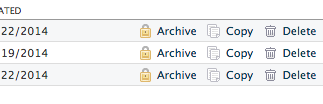
Ungenutzte Projekte archivieren - Oben rechts in der Ecke bitte Klick auf Neues Projekt
- Projektnamen auswählen – der Name Ihres Unternehmens? Ihres Teams? Mein Projekt oder Testprojekt fänden wir schade. Da geht noch was. Schließlich wollen Sie doch direkt mit Planio arbeiten. Und was erledigen.
- Das alles können Sie ignorieren – Kennung, Website, Unterprojekte – weiter geht es unten bei den Apps.
- Bitte Häkchen setzen an Aufgaben-Verwaltung, Dokumente, Foren, Blog und Wiki.
- Darauf achten: Häkchen bei Aufgabe unter Tracker setzen, dann auf Anlegen.

Weniger ist mehr: Ein Projekt zu Beginn
Sollten Sie bereits Teammitglieder eingeladen haben, können Sie diese dem Projekt hinzufügen. Unter dem Reiter Mitglieder. Für sich vergeben Sie die Rolle Manager. Sollten Sie noch niemanden eingeladen haben, machen wir das später.
Ein Workflow für alles¶
Mit dem Tracker können Sie wiederkehrende Arbeitsschritte standardisieren. Wie beispielsweise Abläufe zur Bearbeitung von Eingangsrechnungen oder Bestellungen – in einzelne vordefinierte Schritte innerhalb von Businessprozessen.
Vielleicht geht Ihnen das jetzt aber schon zu sehr ins Detail.
- Daher einfach flugs unter Administration → Tracker und alles löschen bis auf den Aufgabe Tracker.
- Und, wenn wir schon mal hier sind, bitte unter Administration direkt zum Aufgaben-Status (oben rechts) und alles bis auf die bereits voreingestellten Neu und Erledigt löschen. Und aus Konsistenzgründen von Neu in Offen umbenennen.
Schlanke Hierarchien¶
Wer macht eigentlich was im Projekt? Sie legen das fest – mit unseren Rollen und Rechten. Das Schöne: Bei Planio ist eine äußerst präzise Vergabe von Zugriffsberechtigungen möglich. Noch müssen wir hier aber nicht zu sehr ins Detail. Daher bitten wir Sie:
- Unter Administration → Rollen und Rechte hier bis auf Manager alle Rollen löschen.
- Damit alle Projektmitglieder anfangs möglichst viel lernen können, empfehlen wir Ihnen alle auf Manager hochzustufen. Bei Bedarf können Sie hier jederzeit Änderungen vornehmen.
Aufzählungen verschlanken¶
Weniger ist am Anfang mehr: Daher löschen wir auch hier einiges zur Vereinfachung:
- Unter Administration → Aufzählungen – der Ort an dem Sie Dokumentenkategorien, Aufgaben-Prioritäten und Aktivitäten zur Zeiterfassung festlegen.
- Löschen Sie alle Dokumentenkategorien und legen Sie eine neue an: Allgemein.
- Löschen Sie unter Prioritäten bitte Dringend und Sofort. Niedrig, Normal, Hoch reichen.
- Löschen Sie alle Aktivitäten und erstellen Sie eine neue: Allgemein.
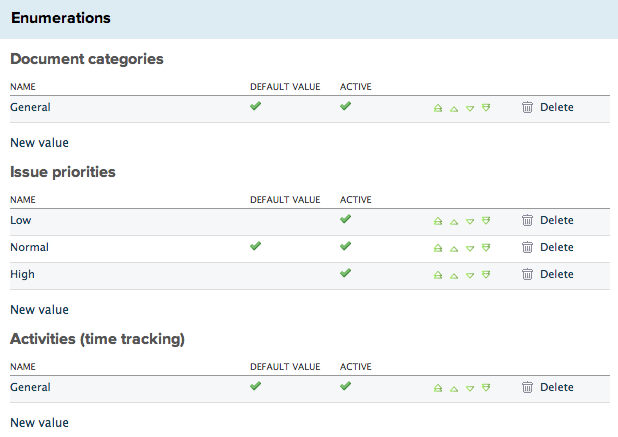
Mehr Übersicht bei den Aufzählungen
Sieht gut aus, oder?
Felder reduzieren¶
Bei einfachen Aufgaben lassen wir Tracker, Kategorien, Milestones und % erledigt weg. Für schlankere Workflows:
- Unter Administration → Workflow → Reiter Statusänderungen
- Manager und Aufgabe voreingestellt lassen – unsere einzige Rolle und unser einziger Tracker an dieser Stelle – dann auf Bearbeiten.
- Häkchen an alle 4 Boxen – dann bleibt der Aufgabenstatus wählbar zwischen Offen und Erledigt.
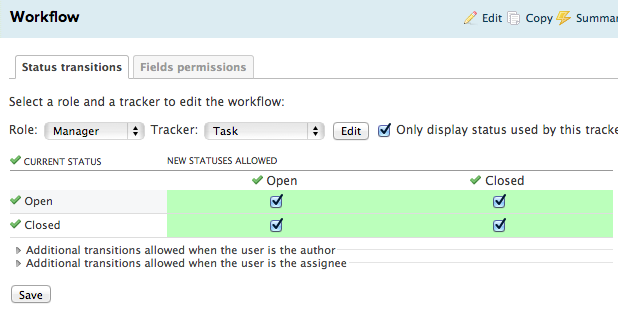
Schön einfach unser Workflow - Bitte Speichern.
- Reiter Feldberechtigungen wählen dann alle Felder auf Nur-Lese-Zugriff setzen. Außer die Felder Thema, Beschreibung, Priorität und Zugewiesen an.
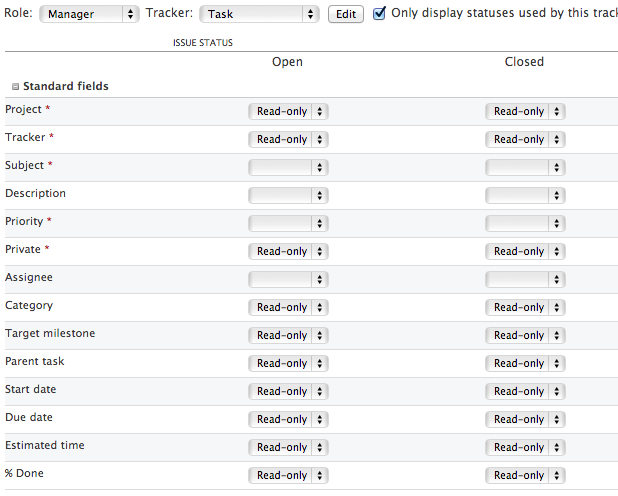
Reduce issue form fields to a healthy mininum - Bitte Speichern.
Geschafft? Durch den Nur-Lese-Zugriff haben wir einige Felder aus den Prozessen entfernt, mit denen Aufgaben erstellt oder Upgedatet werden können. Für mehr Einfachheit.
Falls Sie später wieder einige Felder zuschalten wollen einfach von Nur-Lese-Zugriff wieder auf Leer (nicht ausgewählt) setzen. Und schon sind diese Felder wieder sichtbar.
Legen Sie los¶
That's it, you're done. Welcome to the most simple Planio setup.
What to do next? Here are some ideas:
Invite some colleagues¶
If you haven't, invite your team members to Planio.
- Navigate to Administration, then Users.
- Click on Invite users via email and enter a couple of email addresses. If you're still learning how to use Planio, maybe invite only one or two colleagues at first. You can always add more later.
- Be sure that the checkbox next to Also invite these users to existing projects is checked and click on Invite.
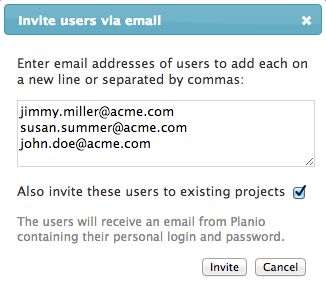
Invite colleagues to Planio
Create some content¶
Navigate to your project via the Projects menu at the top and check out the different sections.
But what are they for? Let's see:
- Overview and Activity show you what's going on in your project. Skip them for now and come back a little later.
- Issues are single action items that need to be done. Some people say "tasks" or "work packages". A more technical term is "ticket". No matter what you call them, issues define work that can be assigned to people on your team. Their progress will always be tracked in Planio.
- The Blog is great for announcements. Have a new member join the team? Signed a new client? Have an important milestone to celebrate? Write a blog article and keep everybody in the loop.
- Within Documents, you can upload important office documents like Texts, Spreadsheets, Presentations, etc. The documents section is great for publishing finalized documents. While you still work on unfinished documents, you might want to use issues instead and attach current versions as you update them.
- The Wiki is your project's Wikipedia. You can create wiki pages with important content that you'd like to work on with the team, like a glossary, meeting minutes, process descriptions, you name it. A wiki is never finished. Everybody can and should be encouraged to add, update, restructure, and even remove (old) content. Updates to wiki pages are tracked and you can always jump back in time to see and compare older versions.
- The Forums can be used to discuss project related topics. Whenever you'd like feedback on an idea or would like to spark a conversation, write a forum post. You can select to watch interesting conversations and receive email updates about them. Or you can check in from time to time and read up on the latest posts when you feel like it.
Think twice before you send an email!¶
Now, what's the best way to adopt Planio in your everyday life? It's really simple actually. It all comes down to one easy habit to adopt: Think twice before you send an email!
Know that reflex to open up your email client and add all your colleagues in CC? Don't do that anymore!
Think about what it is you're writing. If you're looking to get work done, create an issue. If you want to announce something, use the blog. Have a PDF file to share, upload it to documents. Want to write meeting minutes or describe the new workflow for submitting a vacation request, update the wiki. Finally, if you just had an awesome idea and want feedback, write a forum post.
Encourage your colleagues to do the same, and enjoy less email, a better structure, and incredibly improved productivity!
Updated by Thomas Carney over 8 years ago · 3 revisions